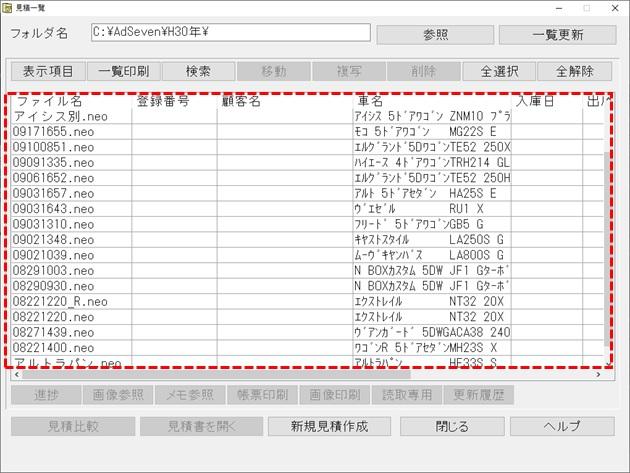見積ファイルが見積一覧に表示されない
[既存見積]ボタンをクリックし、【見積一覧】画面に見積が表示されない場合、
ファイルの削除などを行っていないのであれば、既存見積の参照先が変更されていることが考えられます。
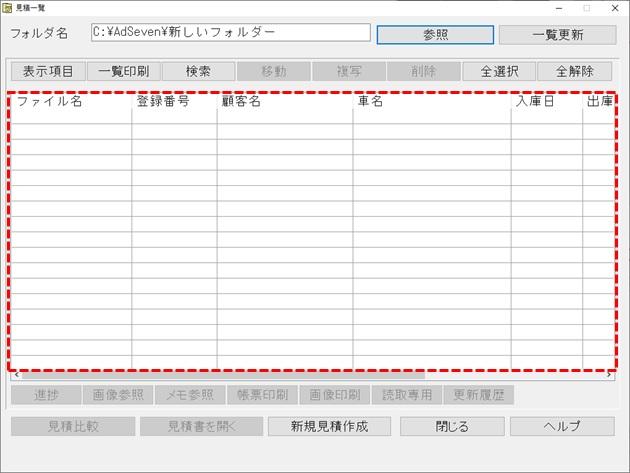
以下の方法で参照先を変更し、見積が表示されるか確認します。
1.【メニュー】画面で[既存見積]ボタンをクリックします。
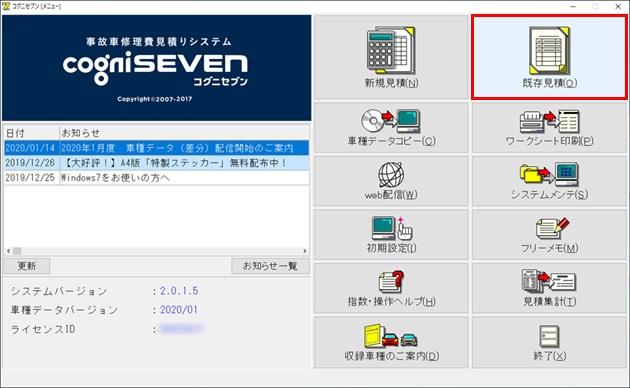
2.[参照]ボタンをクリックします。
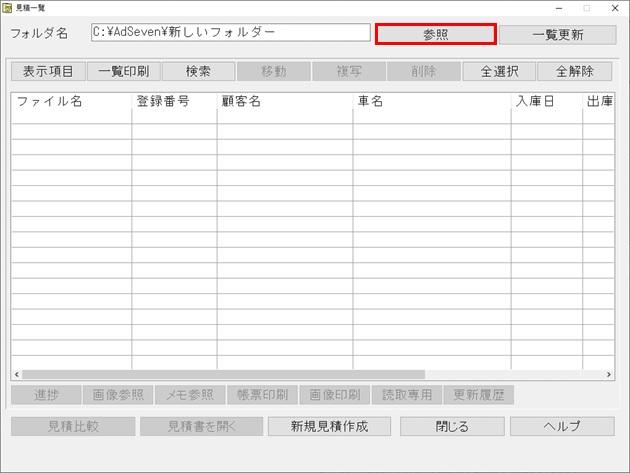
3.見積が保存されているフォルダを選択し[OK]ボタンをクリックします。
※見積を保存してあるフォルダが分からない、または、インストール後に保存場所を変更していない場合、既定の参照フォルダ(C:\Adseven または C:\Adneo2)を参照先に指定してみてください。
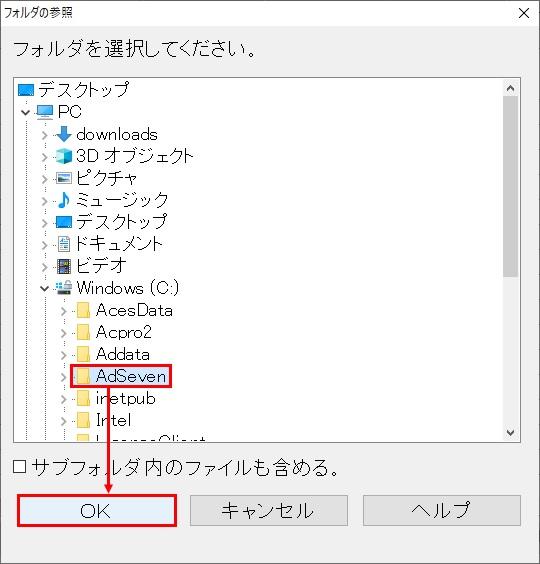
上記の方法で見つからない場合は、PCの中を見積ファイルの拡張子で検索し、見積の場所を調べます。
1.[スタート]ボタンを右クリックし、「エクスプローラー」をクリックします。
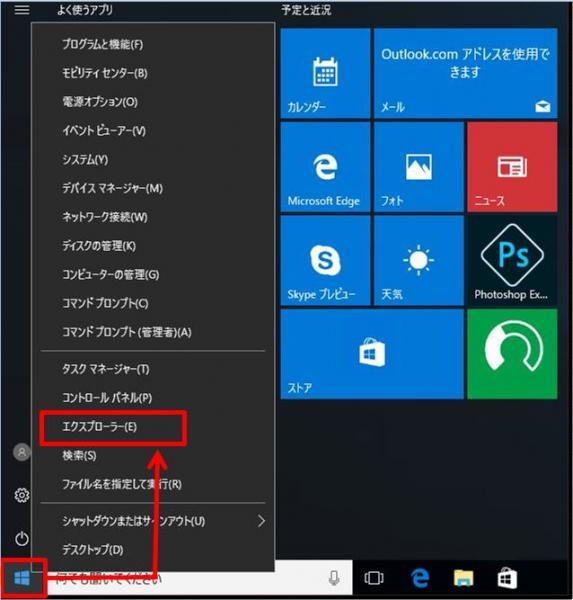
2.左側の「PC」をクリックし、右上の検索バーをクリックします。
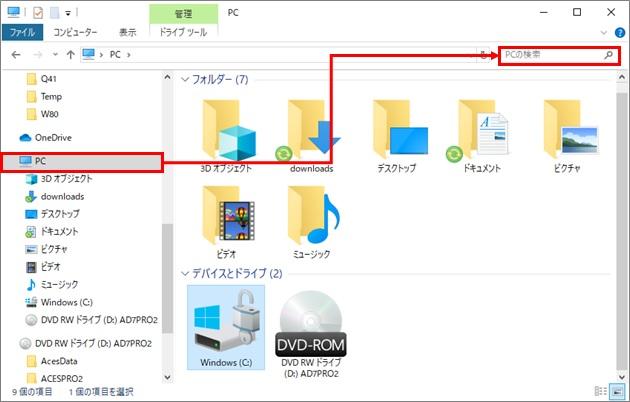
3.「*.neo」と入力します。
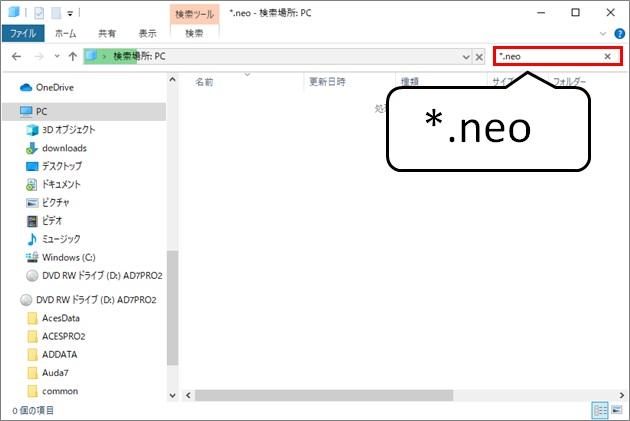
※「*(アスタリスク)」はキーボードの「Shift」キーと「け」のキーを同時に押すと入力できます。
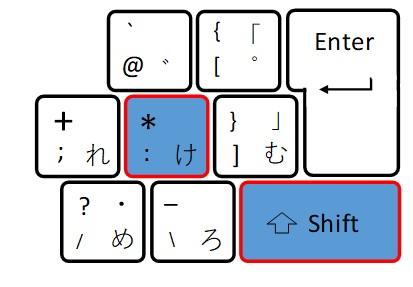
4.検索された見積ファイルを右クリックし、「プロパティ」をクリックします。
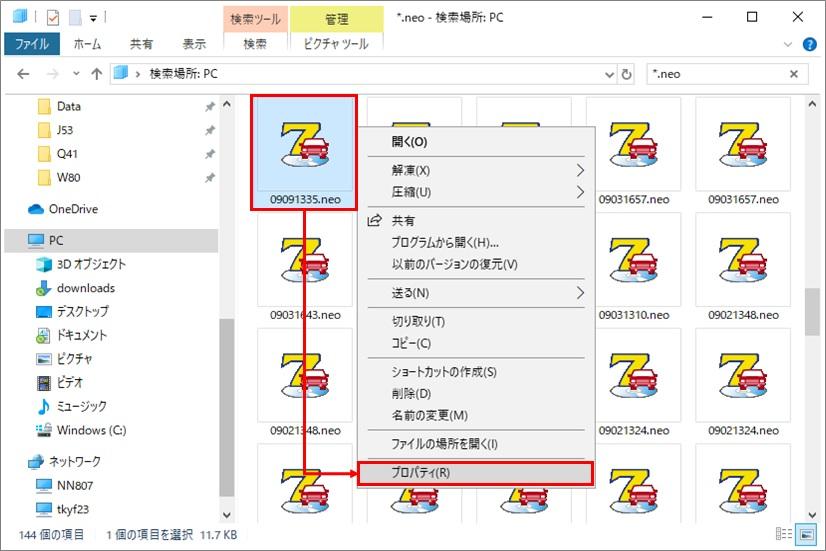
5.「場所」の欄に表示されている見積ファイルの保存場所を確認します。
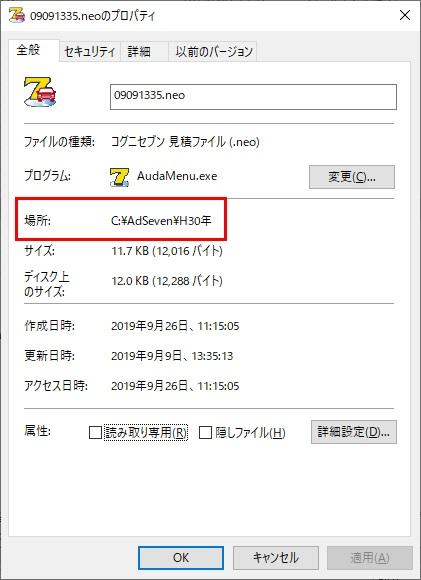
6.見積フォルダを手順5で確認したフォルダに設定します。
コグニセブンを起動し[既存見積]ボタンをクリックします。
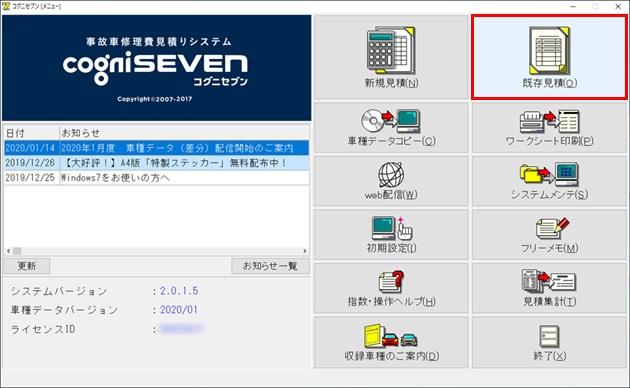
7.[参照]ボタンをクリックします。
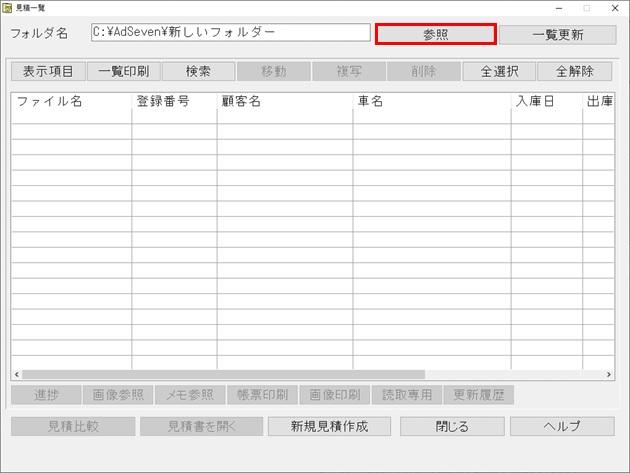
8.手順5で確認した場所を選択し、[OK]ボタンをクリックします。
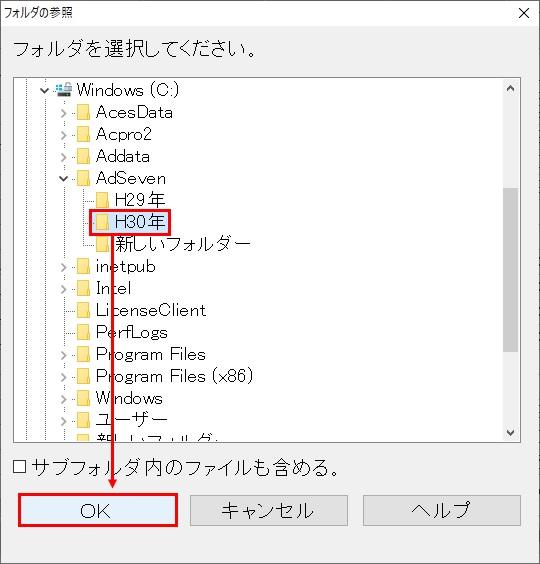
9.見積が表示されたことを確認してください。